En tu teclado te habrás encontrado con una gran cantidad de teclas, algunas de las cuales tienes perfectamente claro para qué sirven, pero a otras no les encuentras la función, utilidad práctica o son totalmente un misterio para ti. Por eso, te vamos a comentar en qué consisten y para qué puedes utilizar Bloq Despl, Impr Pant y las teclas especiales.
¿Qué tener en cuenta?
Antes de nada, debes tener en cuenta que las teclas especiales para algunos no lo son tanto porque son comunes en todos los teclados. Sin embargo, no todas las mencionadas aparecen en ellos porque hay algunas específicas de ciertos modelos, como los gaming, pensadas para facilitar la experiencia del juego, u otras que los fabricantes han decidido quitar para no sacrificar otras más importantes. También hay que tener en cuenta que hay teclados en otros idiomas y específicos en que pueden faltar algunas, o haber otras.
Muchos de los pulsadores suelen tener 104 teclas alfanuméricas como estándar, aunque el número puede variar considerablemente en función del modelo en concreto, de 101 a 105 en muchas ocasiones. Los modelos gamer pueden tener varias más. Los fabricantes seleccionan el número intentando quitar o añadir algunas, ya que no hay un estándar que nos permita determinar cuántas hay, cuáles serán y demás, aunque la mayoría de los modelos de mercado tengan una estructura similar y los mismos botones, entre las que no suelen faltar las teclas especiales que vamos a nombrar.
¿Qué tipos de teclas hay?
Teniendo en cuenta las que puedes encontrarte en tu ordenador, es necesario diferenciar los diferentes tipos de ellas existentes. Aunque en muchos teclados la organización de estas puede ser similar, en otros esta organización puede variar.
- De escritura (alfanuméricas). Estas con las que incluyen las mismas teclas de letra, número, puntuación y símbolo que hay en una máquina de escribir tradicional.
- De control. Se usan solas o combinadas con otras letras para realizar ciertas acciones. Las más utilizadas son Alt, Crtl, Esc, Win y otras.
- De función. Están pensadas para realizar ciertas tareas, aunque su funcionalidad puede cambiar de un programa a otro. Son las F1, F2, F3, F4, F5, F6, F7, F8, F9, F10, F11 y F12.
- De navegación. Son las que se usan para desplazarte por documentos, webs y editar texto. Son las de Inicio, fin, Arriba, Abajo, Insertar, Eliminar, etc.
- Numérico. Está compuesto por números de 0 a 9 ordenados, incluye además suma, resta, multiplicación, división y la coma decimal. Aunque estos números los encontrarás en otro lugar del teclado, algo que muchos hacen que parezca que no sirve para nada, lo cierto es que su disposición es muy práctica para insertar fácilmente datos numéricos o incluso operaciones matemáticas sin necesidad de utilizar más que una mano. Puedes usarlo para hacer cálculos sencillos con la calculadora. Este puede ser bloqueado, en cuyo caso se podrán utilizar las otras funciones que se encuentran en sus mismos botones. Si quieres activarlo y escribir números, tienes que presionar Blog Num solo una vez. En algunos modelos puede aparecer una luz que te facilita saber si está bloqueado o activado, aunque en otros no.
- Otras teclas. Algunos modelos modernos cuentan con teclas de acceso rápido, que te facilitan acceder rápidamente a archivos, comandos o programas. Otros tienen ruedas de desplazamiento, de zoom, controles de volumen y una gran cantidad de gadgets puesto que se adaptan a las necesidades cambiantes de los usuarios de ordenador. Los teclados gaming suelen contar con funciones para facilitar el juego. Por eso, aunque no son comunes en todos los ordenadores, son interesantes para usuarios que se decantan por teclados que las incorporan.
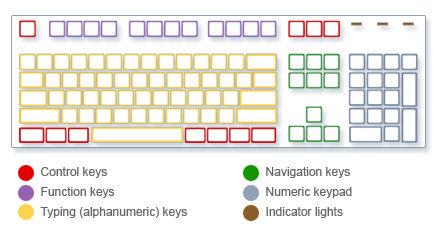
Teclas especiales y sus usos
Las teclas especiales te facilitan realizar ciertas funciones que son prácticas o interesantes para ti. Como cada una de ellas tiene su función en concreto, vamos a mencionar algunas de las principales teclas y cuáles son sus usos. Estas son los principales pulsadores con las que te vas a encontrar en tu ordenador y que seguramente hayas utilizado más de una vez.
Hay que destacar además que además de tener varias funciones en la misma tecla, en algunos casos, estas pueden combinarse con otras para hacer más tareas. Pueden además funcionar de manera diferente en función de dónde te encuentras, así que te lo contamos en detalle para que sepas qué hacer en cada una de ellas.
Tabulador
La de tabulación o tabulador está en el borde izquierdo de los teclados, encima de la de bloqueo de mayúsculas y a la izquierda de la Q. Se muestra con dos flechas que van en sentido opuesto, o con el nombre Tab. Esta te permite desplazarte de un objeto a otro, o si lo necesitas avanzar 5 caracteres. Esto dependerá de la tarea que estés realizando en ese momento.
En función de dónde esté el cursor del ratón y del programa, sirve para muchas funciones. Generalmente se utiliza para desplazar el cursor o saltar entre los diferentes campos del formulario y ciertos elementos de navegación. Es muy práctica para cubrir formularios.

Shift (Mayusc)
Esta se encuentra generalmente en la parte izquierda del teclado, bajo Bloq Mayus, mediante la cual si la presionas a la vez que una letra esta se convertirá en mayúsculas. O hará todo lo contrario, si está la tecla Bloq Mayus activada. Es práctica si quieres poner solo una letra en mayúsculas, y no varias a la vez.
Si presionas una no correspondiente con una letra verás que se muestra el carácter que se encuentra en la parte superior de la tecla en concreto. Se utiliza para introducir ciertos caracteres en el texto que no son la función principal, como el $ o el *.
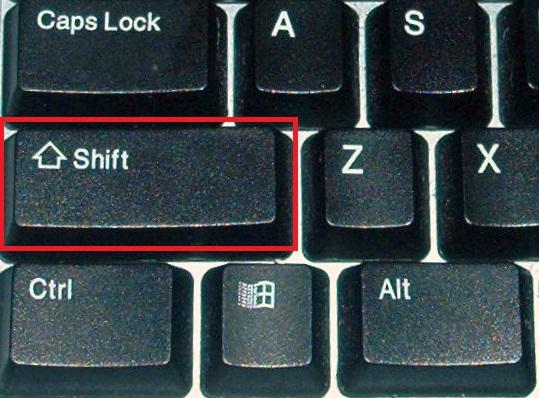
Ctrl
La encontrarás en la parte inferior izquierda del teclado, con el nombre Ctrl. Es la de control. Esta se suele utilizar en muchos accesos directos. Ejecuta comandos si la combinas con otras teclas que varían en función de la ventana que se encuentra activa en ese momento.
Su combinación tiene muchos usos, por ejemplo, con E seleccionas todos los elementos, con X cortas el elemento, con + aumentas el zoom, con – lo disminuyes, con F4 o W cierras el documento o ventana, con S guardas el estado actual, con W cierras el programa, en combinación con Alt+Supr te abre diferentes opciones. Una de las más frecuentes es abrir el administrador de tareas cuando el ordenador se ha bloqueado, pero también puedes apagarlo o cerrar sesión con la combinación indicada de Ctrl+Alt+Supr.
En un procesador de textos te será muy práctico, porque combinado con ciertas letras es capaz de realizar ciertas funciones. Ctrl en combinación con C copia un texto, con V pega el contenido del portapapeles, con B hace la función de buscar, con A abre un documento, con R lo cierra, con G lo guarda, con X corta el texto, con U crea un nuevo documento en blanco, con P abre las opciones de impresión, con I va a Ir a, con Z se deshace la última acción, etc. Como podemos ver, permite una gran cantidad de atajos que nos permiten la edición de documentos, realizar funciones y más, pese a ser una tecla que de por sí no tiene ninguna función.
Por otro lado, si la mantienes presionada podrás seleccionar varios objetos a la vez. Esto lo necesitarás, por ejemplo, si quieres coger varios archivos a la vez y borrarlos, editarlos, moverlos a otro sitio o demás funciones, sin tener que ir uno por uno para la misma acción.
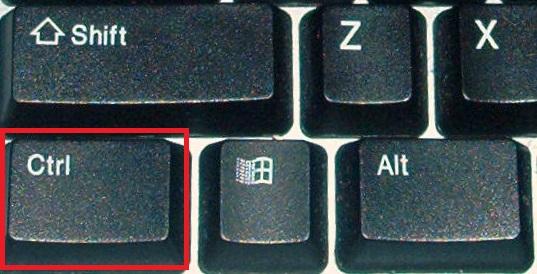
Bloq Num y Bloq Mayus
Si presionas Bloq Num (bloquear números), se activa el teclado numérico. De esta manera, podrás utilizar estas teclas, escribir números fácilmente e incluso hacer operaciones matemáticas. Sin embargo, si presionas para desactivarlo, las flechas y teclas especiales del numérico pueden ser utilizadas. En función de qué es lo que quieras realizar, te puede ser interesante activar o desactivarlo.
Bloq Mayus es un botón que si presionas una sola vez podrás teclear en letras mayúsculas continuamente sin tener que mantenerla presionada. Solo tienes que presionar una vez para activarla y escribirás todo en mayúsculas hasta que vuelvas a darle para desactivarlo. Es muy práctica si quieres escribir letras mayúsculas de manera consecutiva.

Impr Pant
Puede encontrarse en la parte superior del teclado, generalmente al lado de las teclas F1 a F12, y al lado de Supr en ocasiones. Con esta, podrás obtener imágenes en pantalla completa. Al presionarla, o en combinación con Ctrl, se hace una captura de pantalla y se copia en el portapapeles. Desde allí podrás pegar en programas como Paint y guardar la imagen. También puedes imprimirla. Recuerda que, si das a copiar algún texto posteriormente o si haces una captura justo después sin guardarla en Paint o programas similares, perderás la primera captura de pantalla.
Si presionas Alt + Impr Pant podrás capturar la imagen solo de la ventana que tengas activa en ese momento, en lugar de hacerlo de toda la pantalla como suele ser lo habitual. Esto te será muy práctico si quieres hacer una captura de lo que estás haciendo en el momento sin tener que recortarlo posteriormente.
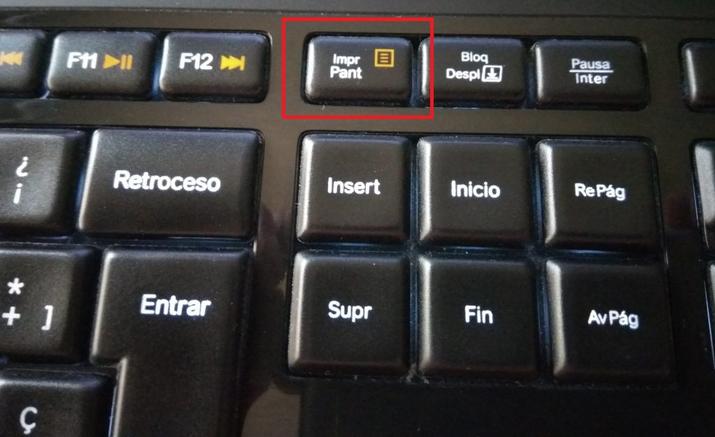
Supr
También llamada Suprimir o Delete, es un botón que se encuentra en la mayoría de teclados y que sirve para borrar el carácter que está justo delante o debajo del cursor. O si hay un texto u objeto seleccionado será esto lo que borrará. Si quieres eliminar uno o más archivos, solo tienes que seleccionarlos y darle. Su función principal es la de eliminar algo.
Se pueden hacer algunas combinaciones, como la famosa Ctrl + Alt + Supr, que abre una ventana con diversas opciones entre las que se encuentran bloquear, cerrar usuario, cambiar de sesión o administrador de tareas. Si se bloquea tu ordenador, puedes usarla para ir al administrador y cerrar el programa que está dando problemas. También puedes utilizar Shift + Supr para eliminar un archivo en Windows sin que pase por la papelera de reciclaje, lo que supone que se borra permanentemente.
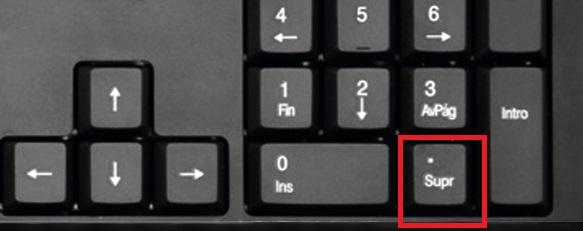
Otras teclas
Además de las mencionadas con anterioridad, que como hemos visto cuentan con muchas funciones propias o en combinación con otras, hay otras que merece la pena destacar por sus funciones. Seguramente las hayas encontrado en el teclado, y alguna de ellas puede que no sepas en qué consiste o qué puedes hacer con ella. Así que te comentamos algunas otras que merece la pena conocer.
- Despl Bloq (bloquear desplazamiento). Antes se utilizaba, al presionar justo con la tecla de flecha de arriba o abajo, para trasladar el cursor de una página a otra en lugar de una línea a otra. Ahora, la barra de desplazamiento ya la ha reemplazado, por lo que no se utiliza demasiado, e inclusive hay algunas apps recientes que no reconocen sus funciones. En algunos programas, esta cambia el comportamiento de las teclas de dirección, Av Pág y Re Pág.
- Pausa / Inter. Al presionarla, se pausaría un programa, aunque es una función que casi no se utiliza y funciona en ciertos programas antiguos. En combinación con Ctrl, el programa dejaría de ejecutarse. En Windows 10, si tienes la tecla y presionas Win+Pausa podrás abrir las propiedades del sistema.
- Insert. Cuando se encuentra activo el modo Insertar, el texto escrito se inserta en la posición del cursor, mientras que si está desactivado este texto reemplaza los caracteres que hay existentes. Son dos las posibilidades de teclear con ellas, que son estas, que empuje el texto a la derecha o que lo reemplace.
- Inicio. Permite mover el cursor al principio de una línea o al principio de una web. con Ctrl + Inicio podrás ir al principio del documento en el que estés.
- Fin. Permite mover el cursor al final de una línea o de una web. Si presionas, Ctrl + Fin Ir podrás ir al final de un documento en concreto.
- Repag. Es para retroceder una página. Permite subir el cursor o página una pantalla.
- AVPag. Es para avanzar una página. Permite bajar el cursor o página una pantalla.

